- Ali ste vedeli, da se oglasi prikazujejo v Raziskovalcu datotek Windows 11?
- Tako se zdi, potem ko so Insiders opazili to funkcijo v novi različici Dev.
- Mnogi uporabniki se močno ne strinjajo z dodajanjem oglasov v njihov sistem.
- Ne glede na to, kako je moteča, je to funkcijo mogoče tudi enostavno deaktivirati.
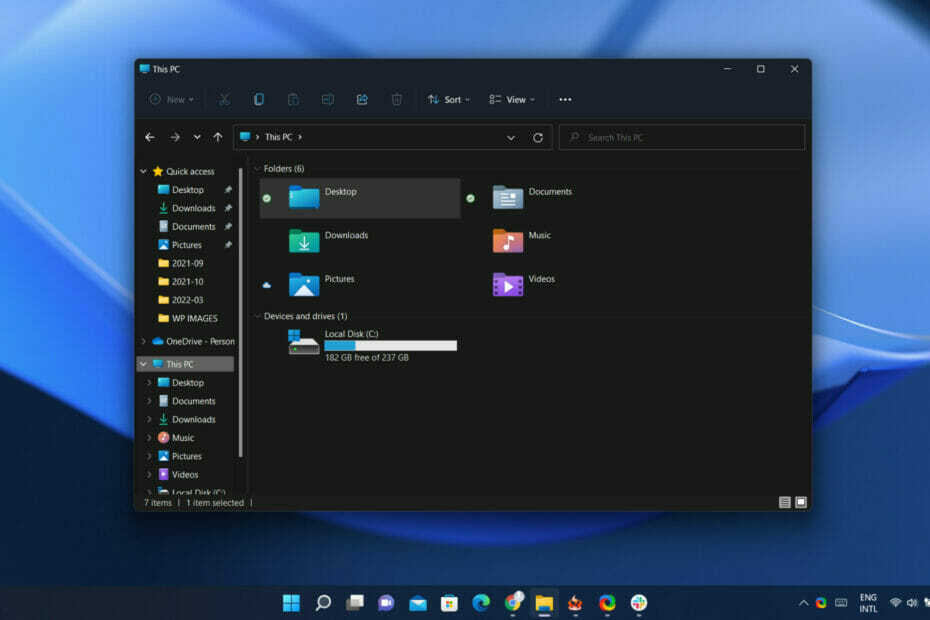
Vsi se ves čas sprašujejo, katere nove in zanimive funkcije bo Microsoft dodal svojemu najnovejšemu operacijskemu sistemu v bližnji prihodnosti.
Pred kratkim smo dobili nekaj več podrobnosti o tej temi, ko smo si ogledali, kaj prihaja skozi novo gradnjo Dev Channel Insider.
Vendar pa se boste morda želeli usedti za to, saj smo prepričani, da se ne bodo vsi strinjali z najnovejšo izbiro tehnološkega velikana.
Morda želite vedeti, da so Insiders zdaj prejeli oglase za Windows 11 File Explorer, kar ni tako slabo, vendar bo zagotovo odvrnilo veliko uporabnikov.
Novi File Explorer zdaj prikazuje oglase za insajderje
Ta sprememba, ki so jo opazili Insiders in jo delili s preostalo skupnostjo prek Twitterja, je hitro pritegnila pozornost številnih uporabnikov sistema Windows.
Ne nujno v dobrem smislu, saj večina, ki je za to že slišala, upa, da je to le napaka ali slabe sanje, iz katerih se obupno želijo zbuditi.
Nekateri ljudje bodo znoreli, če bo Microsoft začel dodajati oglase v raziskovalec. pic.twitter.com/rusnyrYyX2
— Florian (@flobo09) 12. marec 2022
Mimogrede, ta novi poskus navzkrižne promocije Microsoftovih izdelkov v operacijskem sistemu Windows ni prvi prikazovanje oglasov v File Explorerju.
Če se prav spomnimo, je tehnološko podjetje s sedežem v Redmondu že leta 2017 začelo oglaševati svojo storitev OneDrive v File Explorerju v sistemu Windows 10.
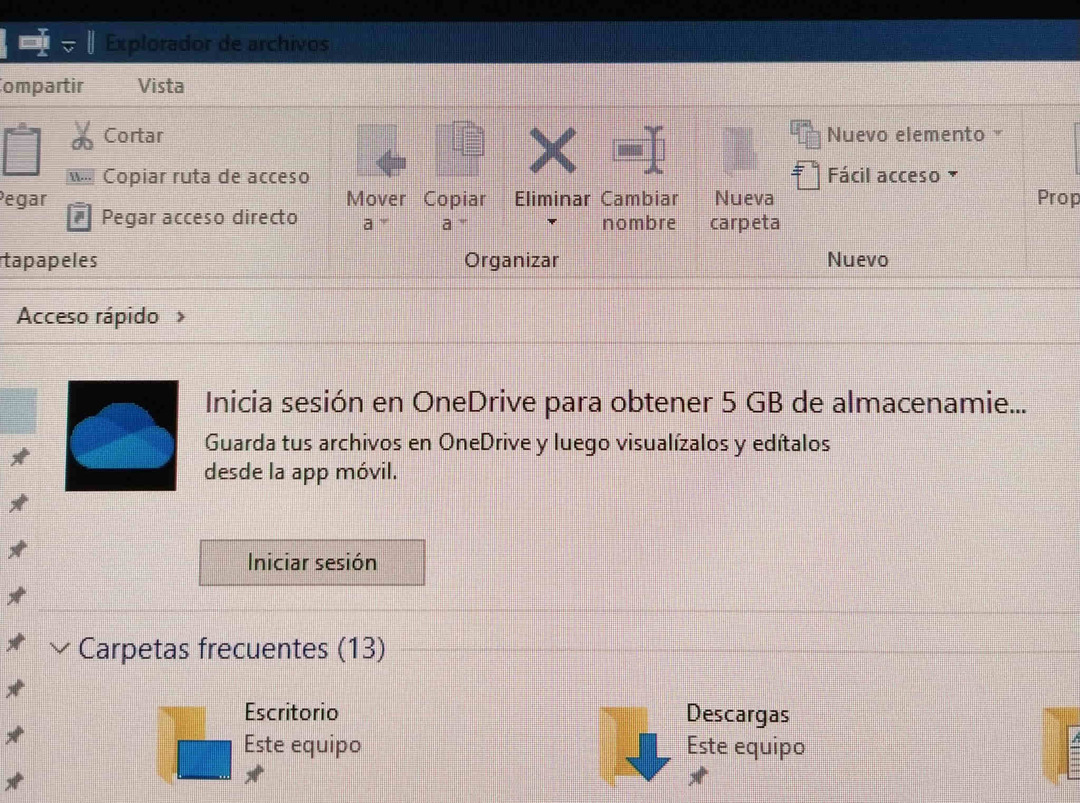
Pravzaprav sistemi Windows 11 in 10 privzeto prikazujejo oglase in Microsoft ima zanje različna imena, vključno z obvestili ponudnika sinhronizacije ali nasveti in predlogi.
Obstajajo tudi načini, na katere lahko izklopite obe funkciji, če ne želite, da se aktivirata.
Kako izklopim obvestila ponudnika sinhronizacije?
- Odprto Raziskovalec datotek.
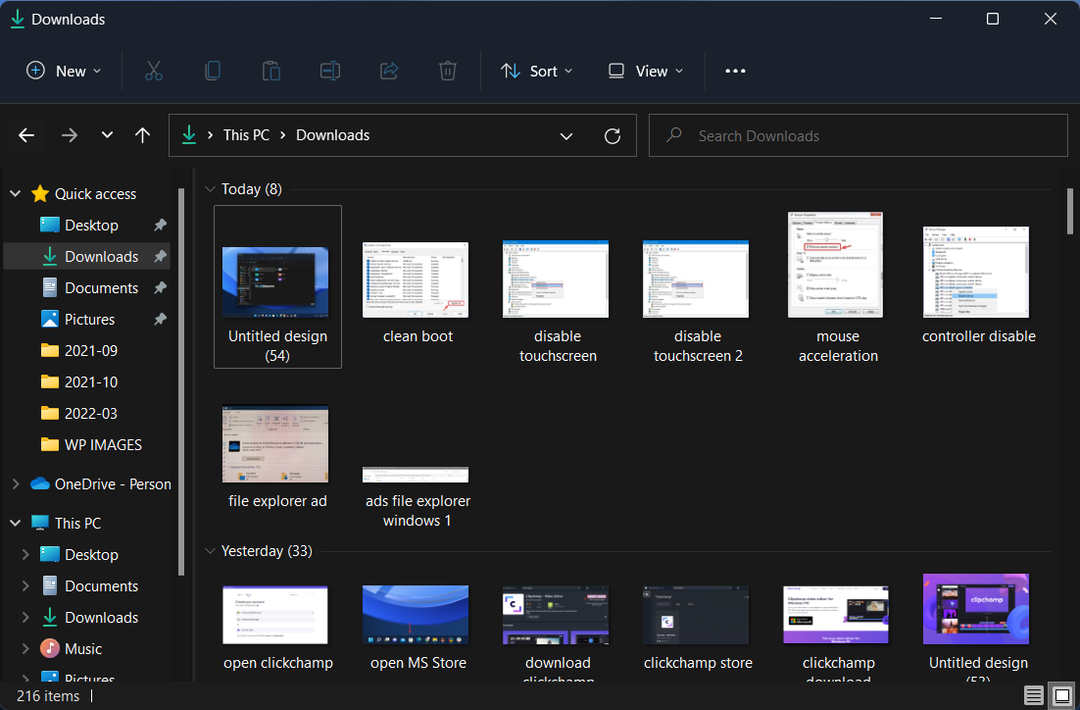
- Kliknite na Poglej več gumb.
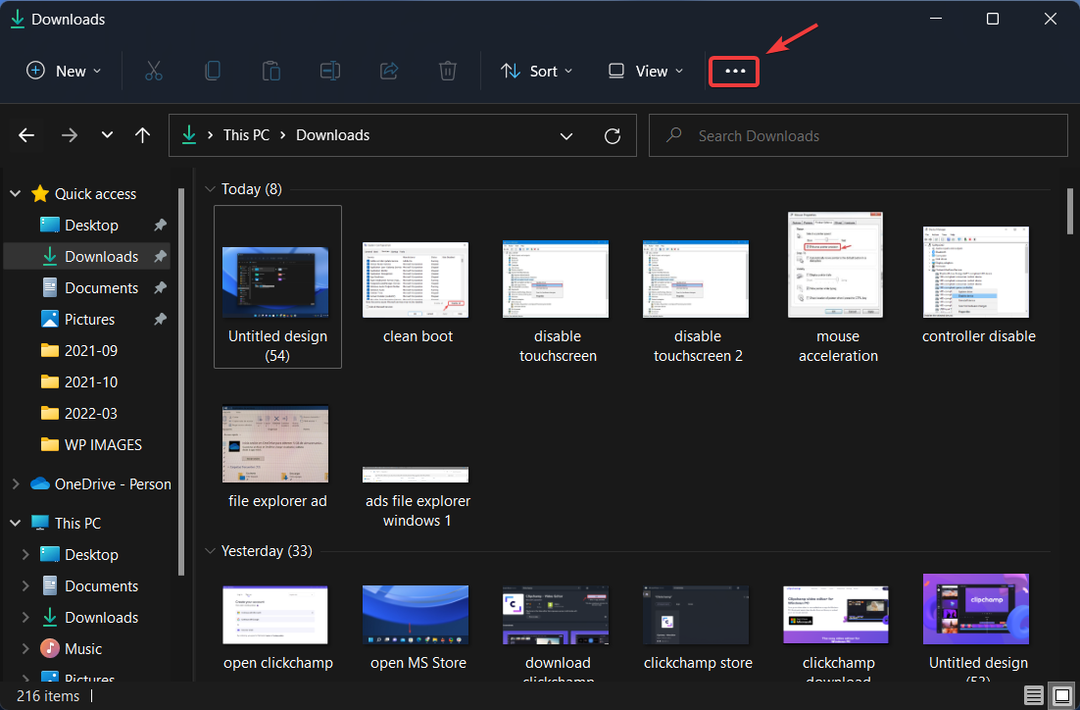
- Izberite Opcije.
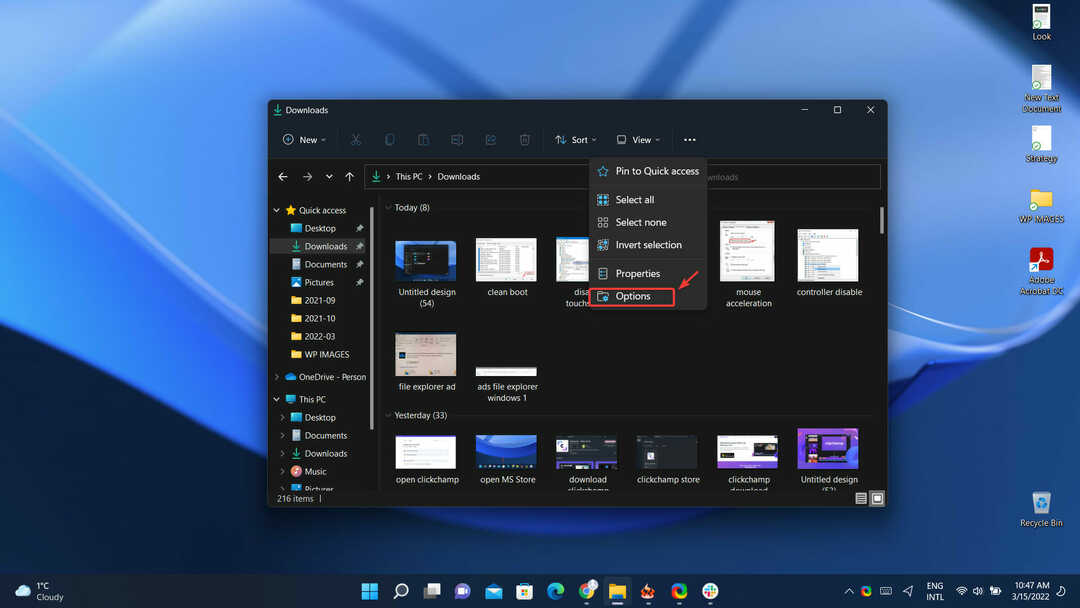
- Počistite polje Pokaži obvestila ponudnika sinhronizacije škatla.
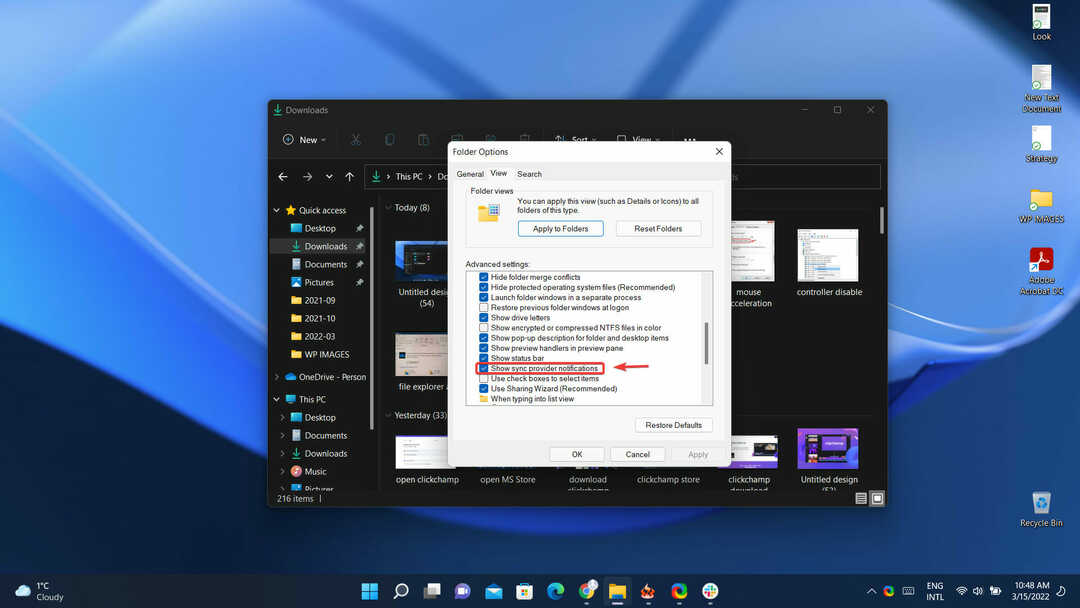
Kako lahko deaktiviram nasvete in predloge?
- Odprto Nastavitve.
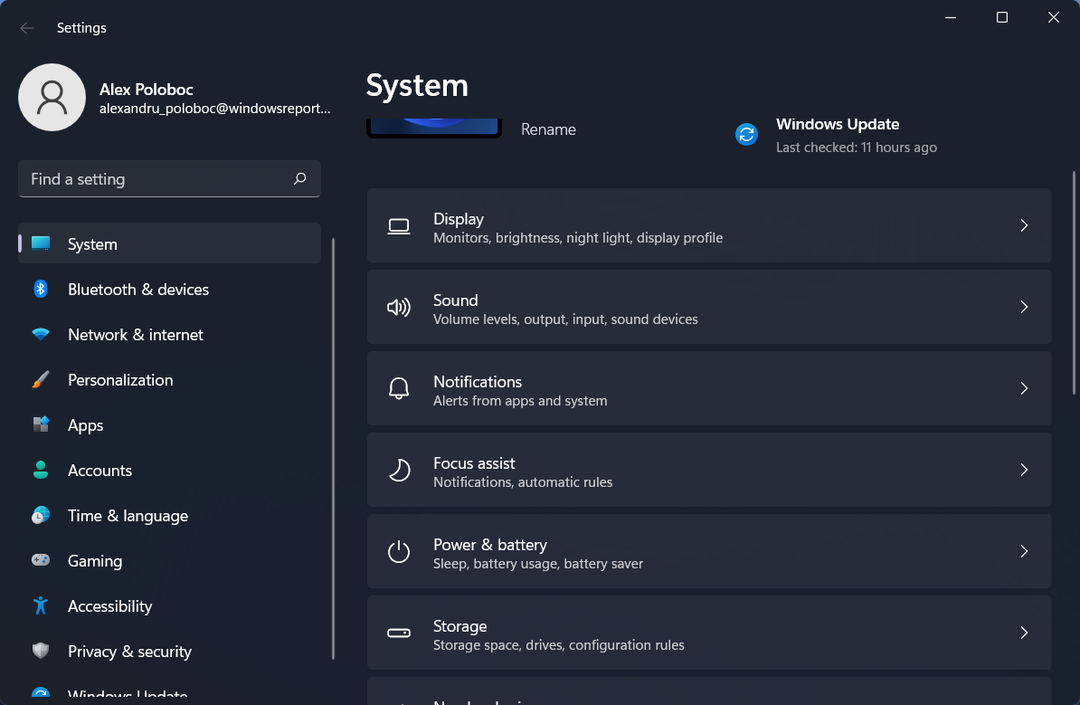
- Izberite sistem.
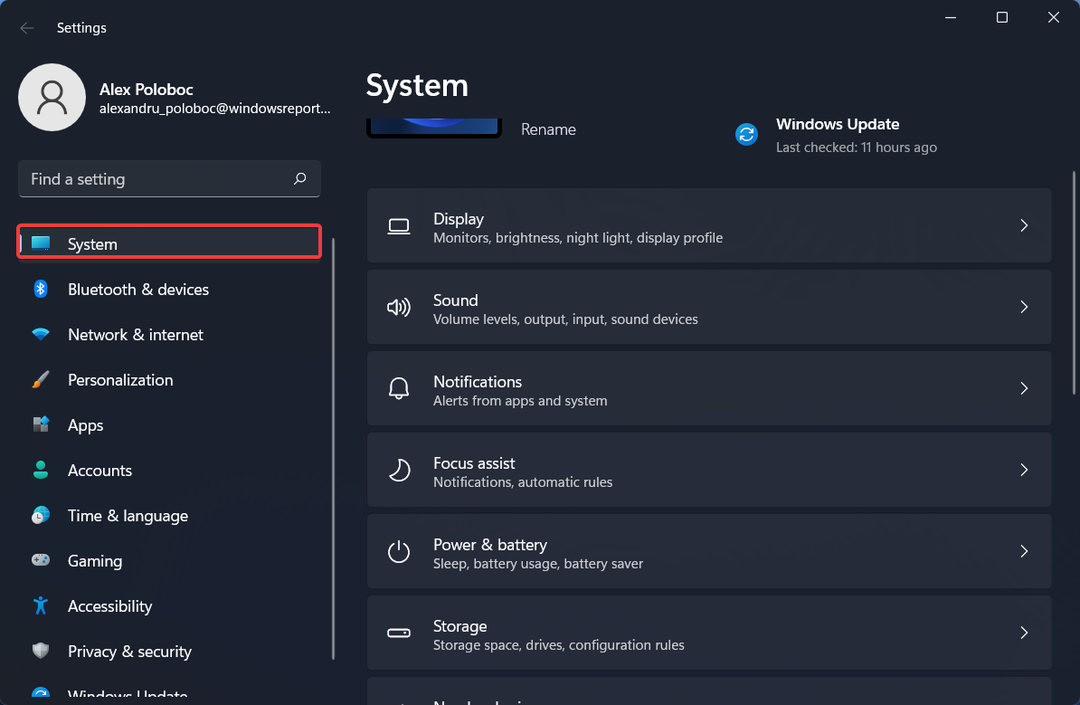
- Kliknite na Obvestila.

- Počistite polje poleg Dobim nasvete in predloge, ko uporabljam Windows.
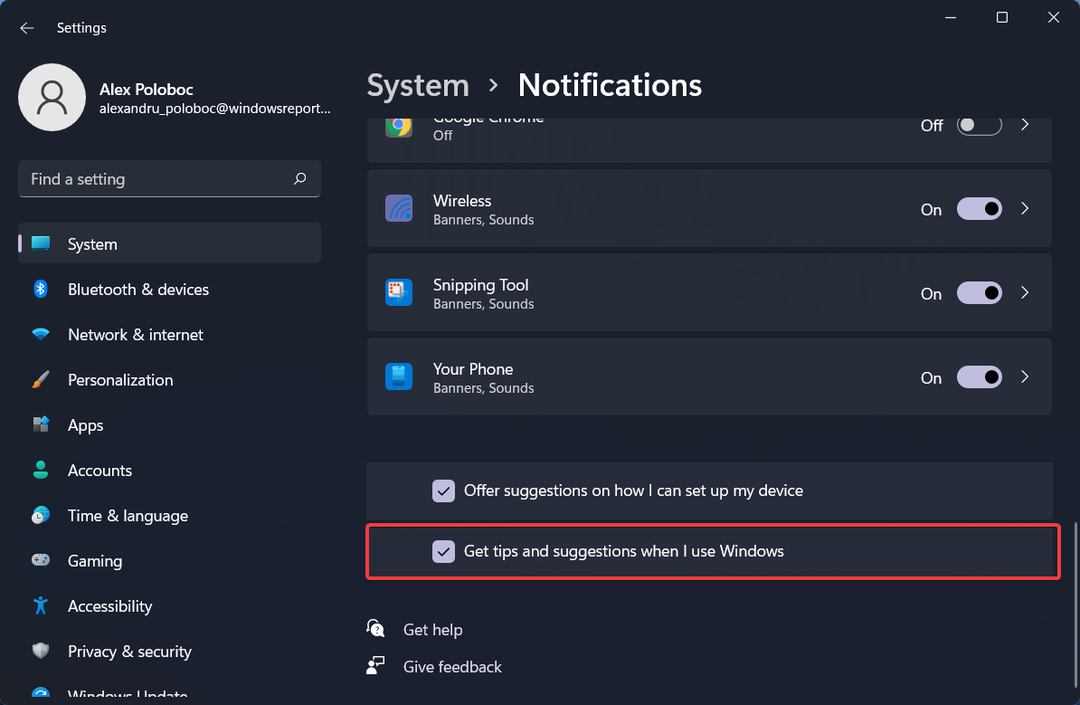
Ne pozabite, da so bili ti oglasi opaženi le v zadnjih različicah sistema Windows 11 Insider.
Obstaja možnost, da te funkcije sploh ne bodo prišle do stabilne izdaje, vendar bomo morali počakati in videti, kaj nas čaka v prihodnosti.
Ste opazili te spremembe tudi na svoji napravi? Delite svoje izkušnje z nami v spodnjem razdelku za komentarje.
![Napaka 0x800701c4 na Xboxu [Rešeno]](/f/4a2a1d5a85b0c9e8852eb96ed1b617dd.png?width=300&height=460)

